“数据视图”用作粒子流中高级数据操纵工具的命令中心。“数据视图”的基本操作类似于粒子视图的基本操作:通过将子操作符从对话框底部的仓库拖放到主窗口中,开始构建数据流。可以通过单击子操作符访问其参数,这样该子操作符的卷展栏会显示在对话框的右侧。还可以通过连接子操作符,即在一个子操作符的输出连接器和另一个操作符的输入连接器或过滤连接器之间进行拖动,来创建实际流或图解视图。
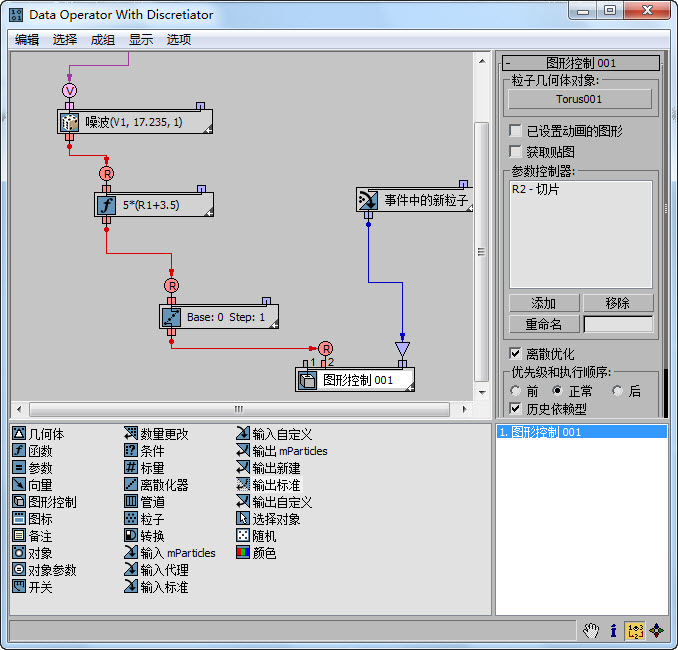
但是,并不是所有子操作符都需要物理连接;也可以通过“通道”按钮以逻辑方式连接,如“粒子”子操作符  权重数据通道。在这种情况下,请单击该按钮,然后从打开的“选择数据通道”对话框的列表中选择通道。
权重数据通道。在这种情况下,请单击该按钮,然后从打开的“选择数据通道”对话框的列表中选择通道。
“关联”子操作符
连接子操作符时,请务必使数据类型保持一致。即,“开始”子操作符输出的数据类型应与“结束”子操作符输入的数据类型相同。如果两个数据类型不相同但可能兼容,则当连接这两个数据类型时,“数据视图”会自动在它们之间放置“转换”子操作符。例如,如果将输出向量数据的子操作符连接到输入实数数据的子操作符,“数据视图”会在它们之间放置“转换”子操作符,并将其设置为“向量 -> 实数”。同样,将输出除布尔以外的数据类型的子操作符连接到另一个子操作符的过滤器输入时,会自动在它们之间插入设置为正确输入类型的“条件”子操作符。
 “向量”的“输出标准”子操作符关联时,如果将“速度”设置更改为“大小”,“粒子流”将移除该关联。即使稍后将数据类型更改回以前的设置,该关联也不会自动还原;必须手动重新关联这两个子操作符。或者,使用“撤消”还原该关联。
“向量”的“输出标准”子操作符关联时,如果将“速度”设置更改为“大小”,“粒子流”将移除该关联。即使稍后将数据类型更改回以前的设置,该关联也不会自动还原;必须手动重新关联这两个子操作符。或者,使用“撤消”还原该关联。 动态子操作符名称
请务必注意,“粒子流”会基于其最重要的设置为每个子操作符提供一个动态默认名称。例如,如果添加“粒子”子操作符,提供的名称为“最近粒子索引”,因为这是默认的“聚合属性”设置。如果假设将“聚合属性”设置更改为“密度”,则动态名称也将更改为“密度”。可以从每个子操作符的右键单击菜单中禁用其“动态名称”功能(并且在“选项”菜单上全局使用“使用动态名称作为新名称”功能)。如果重命名子操作符,则会自动禁用“动态名称”。
子操作符控件
显示在“数据视图”中的子操作符基本上类似于“粒子视图”中的操作符或测试。例如,可以在按住 Shift 键的同时拖动子操作符来创建副本或实例。您可以单击其图标切换其活动状态,拖动其右边更改其宽度,以及在其上单击鼠标右键打开相关命令的上下文菜单。
但是,还有一些值得注意的功能差异。首先,子操作符有两种类型的输入:数据(可以有一个或多个)和过滤器(始终为一个)。
数据输入
数据输入显示在子操作符的顶部,从左侧开始。每个输入将进行编号以对应于卷展栏中的相应参数,并对其数据类型有两种表示法:字母和颜色。例如,向量数据的输入为紫色,而四元数数据的输入为黄色。有关数据类型及其各自颜色代码的的完整列表,请参见数据类型。
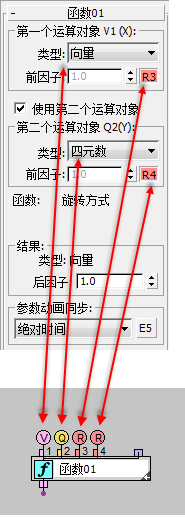
具有输入连接器(下方)和相关参数(上方)的子操作符
过滤器输入
每个子操作符右上角的附近是过滤器输入连接器;通过该连接器,可以指定要处理的粒子子集。过滤器输入仅接受布尔数据,由蓝色表示。此输入的使用完全是可选的;如果希望子操作符处理事件中的所有粒子,则无需使用它。如果希望子操作符仅处理某些粒子,则设置条件,然后将其与过滤器输入关联。例如,可以使用与“条件”子操作符关联的“粒子”子操作符,仅处理位于当前粒子的特定距离范围内的粒子;然后将“条件”子操作符的输出与要执行该处理的子操作符关联。
注意:当您将鼠标光标置于子操作符的布尔输出连接器之上时,如下图所示,在每个过滤器输入连接器上会临时显示一个漏斗图标(倒三角形),以表示该输入连接器可以关联到布尔输出。
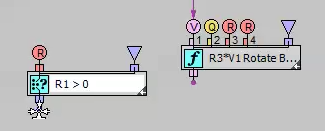
子操作符块
“数据视图”中的数据图表可快速变得非常复杂。若要简化视觉流,可以将子操作符物理合并到实体块。若要执行此操作,只需将子操作符拖动到与其关联的另一个子操作符之上。当两个子操作符周围均显示黄色轮廓时,松开鼠标以将其合并到块中。只需拖动子操作符使其远离块即可从块中移除该子操作符;当黄色轮廓消失时松开鼠标。
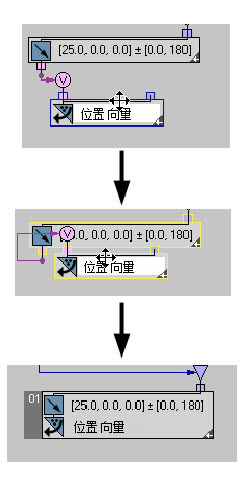
顶:开始朝向一个连接的子操作符拖动子操作符。
中:当显示黄色轮廓时,松开鼠标按钮将其合并到块中。
底:块的左侧有一个可用于操纵的选项卡。
“分组”子操作符
合并子操作符的另一种方法(没有逻辑限制)是分组。“数据视图”中的“分组”类似于在 3ds Max 中对对象进行分组。要创建组,请选择一些子操作符,然后从“数据视图组”菜单或右键单击菜单中选择“组”命令。
有关组的其他几点:
- 可以将新的子操作符直接添加到组中,方法是从“仓库”将子操作符拖动到组窗口中。
- 如果在组中朝向组窗口的边拖动子操作符,窗口会展开以包含该子操作符。
- 若要在一个组窗口前放置另一个组窗口,请将前者拖动到后者之上。
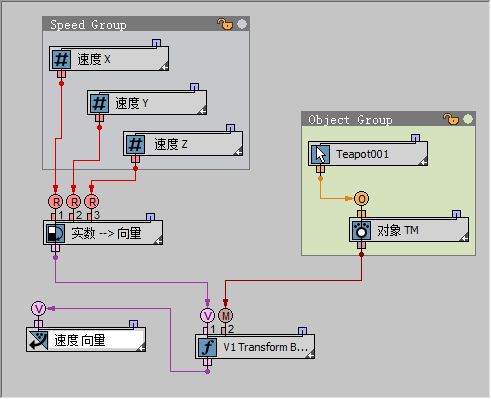
“数据视图”中的组
“组”菜单上的可用控件包括:
- 成组
- 将所有高亮显示的、已取消分组的子操作符合并到命名组中。仅当高亮显示多个已取消分组的子操作符时可用。
包含分组的子操作符的组采用可见形式的窗口,您可以如 Windows 中的任意标准窗口一样重新定位和调整该窗口的大小。窗口标题栏包含组名称和两个图标:一个锁定图标以及一个圆形小色样。锁定后,无法在组窗口中移动子操作符,也无法调整其大小。但是,它们仍然可以高亮显示,并且可以编辑其参数。使用色样可以更改窗口的背景颜色。
- 解组
- 在高亮显示的组中将所有子操作符还原为其原始的、已取消分组的条件。仅当高亮显示某个组时可用。
- 打开/关闭
- 解除锁定并锁定组;这与在组标题栏中单击锁定图标相同。锁定组后,您可以移动其窗口并更改成员子操作符的参数,但无法调整窗口大小或在窗口内移动子操作符。
- 紧固
- 启用时,组窗口会收缩以拟合成员子操作符周围的边界矩形。禁用时,若要调整组窗口的大小,请拖动边或角点。如果某个组的“紧固”处于启用状态时,且手动放大了窗口,该软件将禁用此组的“紧固”。
- 透明
- 启用时,对象(如组和子操作符)在最前面的组窗口背后可见。
- 附着
- 将高亮显示的子操作符添加到高亮显示的组中。如果当前选择集包含一个打开组和一个或多个子操作符,且子操作符与打开组窗口重叠,则此命令可用。
- 分离
- 从组中移除高亮显示的子操作符。子操作符仍然存在,但不再属于该组。
还可以从子操作符的“数据视图”的右键单击菜单中获得“成组”、“附着”和“分离”命令。同样,如果在“数据视图”中右键单击某个组,菜单将提供以下组命令:“翻转”(垂直翻转组窗口,以便标题栏位于底部)、“紧固”、“透明”、“打开”和“关闭”。
附加控件
每个子操作符和块的右下角有一个小箭头。单击此箭头可切换项目的最大化/最小化状态。如果为最大化,箭头将指向左侧;如果为最小化,箭头将指向右侧。与将子操作符合并到块中一样,最小化有助于减少“数据视图”界面中的混乱。
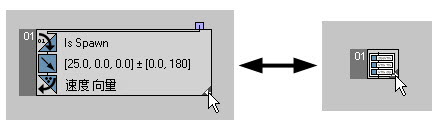
左:最大化组;右:最小化组
此外还发现,在“数据视图”对话框的右下角,除“粒子视图”对话框中的平移工具之外,还有用于控制显示的按钮。
第一个按钮“描述”(其图标为小写的“i”)只能切换“描述”框,该框可显示有关仓库中高亮显示的子操作符的信息。

第二个按钮“输出顺序”可显示子操作符的输出顺序,这些子操作符具有“执行顺序”和“优先级顺序”设置。如果两个或多个子操作符具有相同的“执行顺序”值,则会按“优先级顺序”值的顺序将这些子操作符列在相同的编号下。
您可以通过单击列表成员,针对列表中某个项目,在“数据视图”中高亮显示相应的输出子操作符,反之亦然(单击子操作符高亮显示其列表成员)。

第三个按钮“导航”可显示“数据视图”窗口的小贴图。可以通过在显示当前窗口范围的红色轮廓内部拖动,来环绕窗口进行平移。单击红色轮廓的外部跳转至窗口的该部分。
“导航”贴图始终会显示完整的数据布局,因此它会随着在红色轮廓中拖动而进行动态缩放。但是,它并不影响主“数据视图”窗口的放大。
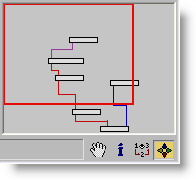
菜单
“数据视图”菜单包含大量标准的、不言自明的命令。本部分仅介绍此软件所特有的命令。
“编辑”菜单
- 新增特性
- 选择要从子菜单添加的新子操作符。该子操作符将添加到“数据视图”窗口的空白区域中。
- 翻转
- 垂直反转高亮显示的子操作符的连接器,以便输入位于底部而输出位于顶部。
“选择”菜单
- 选择输出
- 选择所有输出类型的子操作符,如“输出自定义”和“输出新建”。
“组”菜单
有关“组”菜单功能的详细信息,请参见“分组”子操作符。
“显示”菜单
有关“显示”菜单功能“描述”和“输出顺序”的详细信息,请参见附加控件。
“选项”菜单
- 数据视图关闭时自动更新
- 该选项与“数据操作符”界面中的“自动更新”选项相关。启用“自动更新”后,操作符或测试的子操作符中的更改将自动应用于粒子系统。禁用时,若要应用更改,请单击“更新”按钮。禁用“自动更新”后,可以打开“数据视图”并随意修改子操作符,而粒子系统的重新计算不会导致延迟。在“数据视图”中编辑完数据流之后,可以关闭该数据视图,随后会将更改自动应用于粒子系统,因为“数据视图关闭时自动更新”选项处于启用状态。
- 使用动态名称作为新名称
- 启用时,该软件会将动态命名用于所有新的子操作符。这意味着,当添加新的子操作符时,显示在“数据视图”中的子操作符上的默认名称是最重要的设置。因此,例如,默认情况下,当添加“对象”子操作符时,会命名为“最近对象(按轴)”,因为这是默认的“对象属性”设置。例如,如果稍后将“对象属性”设置更改为“轴点”,则子操作符将重命名为“轴点”。默认情况下,此切换处于启用状态;如果禁用该切换,每个新添加的子操作符将用其类型以及三位数字命名(例如,对象 002)。
- 全部转换为动态名称
- 强制每个子操作符在其最重要的设置之后进行命名。
- 全部转换为自定义名称
- 强制每个子操作符使用通过“重命名”提供的名称进行命名。如果未重命名,其名称为子操作符类型以及两位数字。
- 保存首选项
- 将当前布局和选项保存为默认配置。系统将提示您确认此命令。
右键单击菜单
“数据视图”右键单击菜单中的大部分函数与“粒子视图”中的相同。有关详细信息,请参见“事件显示”右键单击菜单。